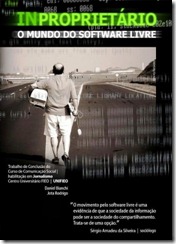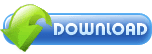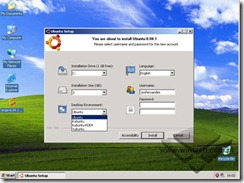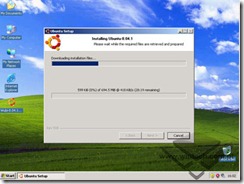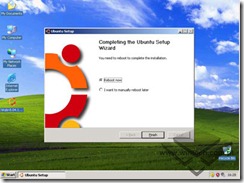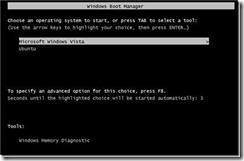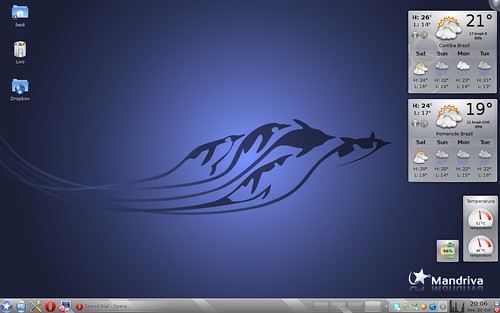Título Original: InProprietário
Gênero: Documentário
Tempo de Duração: 32 min
Ano de Lançamento: 2008
Direção: Jota Rodrigo
Tamanho: 302 Mb
Arquivo: DVDRip
Video e Audio: 10
Áudio: Português
Hospedagem: Megaupload
Sinopse: Os Softwares possuem donos. Para obtê-los, é necessário, na maioria das vezes, adquirir licenças de uso. O Código-fonte, a receita do software, não é disponibilizado, o que impossibilita o acesso para consulta ou alteração dos programas. Mas nem sempre foi assim. Fruto do desenvolvimento científico, o software nasceu livre, e passaria a ser mercadoria somente nas décadas de 1970 e 1980, respaldado então pelo Copyright.
A oposição ao software proprietário surgiria no cenário da tecnologia sob idealização do hacker Richard Stallman, para resgatar a liberdade do compartilhamento de softwares e seus códigos-fonte. Era o Projeto GNU, a origem de um movimento de software livre. Com a grande contribuição de Linus Torvalds, nascia o GNU/Linux, o novo sistema operacional livre, e diversos outros softwares, à tentativa de universalizar o acesso compartilhado à tecnologia computacional. Hoje, o software livre esta presente em ONGs, órgãos governamentais, empresas privadas e em nossas casas.